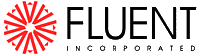
|
|
Digita.ru |
Gimi.Ru |
Porta.Ru |
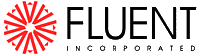 |
|
Считайте файл сетки (mixtank.msh).
File
![]() Read
Read
![]() Case...
Case...
Как только FLUENT прочитает сетку он отобразит результат в консоли окна.
Проверьте сетку.
Grid
![]() Check
Check
FLUENT обеспечит проверку сетки и выведет результаты в консоли окна. Особое внимание уделите отображаемому минимальному объёму. Убедитесь, что это положительное значение.
Отобразите сетку.
Display
![]() Grid...
Grid...
Отобразите сетку используя настройки по умолчанию (Рис. 19.2).
Вы можете использовать правую кнопку мыши чтобы узнать какой зональный номер соответствует каждой границе. Если вы нажмёте правую кнопку мыши на одной из границ в окне графика её зональный номер, имя и тип отобразятся в консоли окна FLUENT. Эта возможность очень полезна когда имеется несколько зон одного типа.
Нажмите кнопку Colors... (Цвета).
Откроется панель Grid Colors (Цвета сетки).
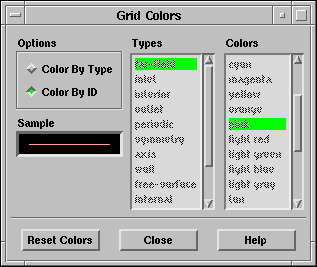
В панели Grid Colors выберите Color By ID (Расцветка по номеру).
Это установит разные цвета для различных зон, вместо одного цвета для каждого типа зон.
В панели Draw Grid (Отображение сетки) нажмите Display (Отображение). (Рис. 19.3).
Получение вертикального вида резервуара.
Display
![]() Views...
Views...
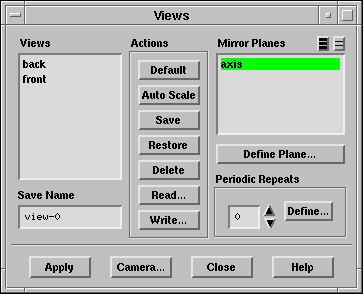
Под надписью Mirror Planes (Поверхности отражения) выберите axis (оси).
Нажмите Apply.
Нажмите Auto Scale (Авто Масштаб).
Нажмите на Camera... (Камера...) для вертикального отображения резерверуара.
Откроется панель Camera Parameters.
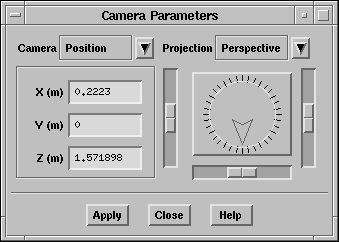
Вращайте индикатор по часовой стрелке до получения вида показанного на рис. 19.5.
Нажмите Apply и Закройте панели Camera Parameters и Views.
Вы можете вернуть вид по умолчанию нажав кнопку Default в панели Views.
![]()
![]()
![]()
![]() Назад:
Подготовка
Назад:
Подготовка
Вверх:
Использование многофазной модели Эйлера для сыпучих сред
Вперёд:
Шаг 2: Модели